PUNKTWOLKENKLASSIFIZIEREN Befehl
Weist jedem Punkt in einer Punktwolke Klassen zu.

Symbol: 
Anforderungen
- Der Punktwolkenklassifikator läuft nur unter Windows.
- Die GPU Ihres Systems muss CUDA-kompatibel sein.Anmerkung: Sie können hier überprüfen, ob Ihre GPU CUDA-kompatibel ist.
- Stellen Sie sicher, dass der neueste NVIDIA-Treiber installiert ist und funktioniert.
Wenn alle oben genannten Anforderungen erfüllt sind, führt der Befehl PUNKTWOLKENKLASSIFIZIEREN den Klassifikator aus.
Vorbereiten der Klassifikatorbibliotheken
- Laden Sie die Klassifikatorbibliotheken hier herunter.
- Entpacken Sie das Archiv.
- Kopieren Sie den Inhalt des Ordners in den BricsCAD® Installationsordner:
- Wählen Sie alle DLL-Dateien und den Ordner UserDataCache in den Klassifikatorbibliotheken aus, und ziehen Sie diese per Drag & Drop über den Installationsordner. Alle DLL-Dateien werden kopiert, und der Ordner UserDataCache wird aktualisiert, wobei der Ordner PCC models darin kopiert wird.
- Alternativ können Sie zuerst alle DLL-Dateien in den Klassifikatorbibliotheken kopieren und in den Installationsordner einfügen und dann den Ordner PCC models kopieren und in den Ordner UserDataCache innerhalb des Installationsordners einfügen.
Der Standardpfad des BricsCAD®-Installationsordners lautet: C:\Programme\Bricsys\BricsCAD V24 de_DE.
Wichtig: Sie müssen BricsCAD® erneut ausführen, nachdem Sie die Klassifikatorbibliotheken kopiert haben.
Wenn alle oben genannten Anforderungen erfüllt sind und die Bibliotheken korrekt kopiert wurden, führt der Befehl PUNKTWOLKENKLASSIFIZIEREN den Klassifikator aus.
Methode
Wenn der Befehl aufgerufen und das Modell ausgewählt wird, wird der Klassifikator im Hintergrund ausgeführt und die Ergebnisse werden im Panel Punktwolken-Manager angezeigt, wenn sie bereit sind.
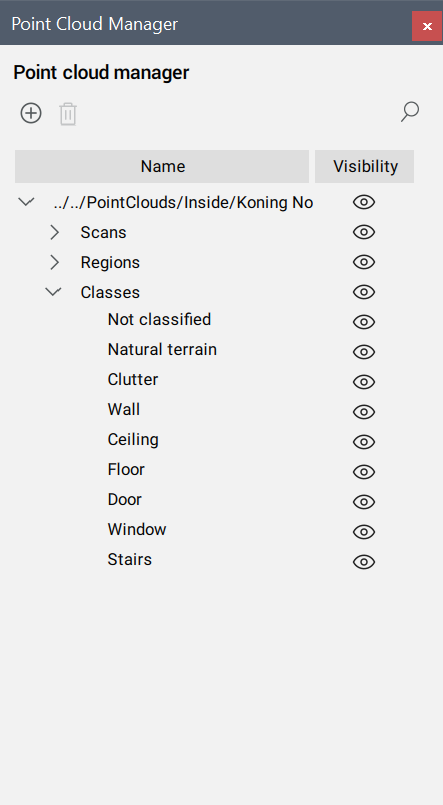
Es gibt 4 verschiedene Modelle, die mit dem Klassifikator verwendet werden können:
- innenbereichBasis: 10 Basisklassen für Innenscans (Wände, Decke, Boden, Fenster, Türen, Unordnung usw.).
- innenbereichVereinfacht: Modell mit 20 Klassen für Innenscans (Basisklassen + geneigtes Dach, Dachausrüstung, Stahlkonstruktion, Geländer usw.).
- innenbereichGesamt: Modell mit 40 Klassen für Innenscans (innenbereichVereinfacht Klassen + Rohrinstallation, Kabelinstallation, Heizkörper, Sanitär usw.).
- Außenbereich: Modell mit 5 Klassen für Außenbereich-Scans (Gelände, Vegetation, Gebäude, gepflasterte Straße - harte Landschaft, Lärm).
Anmerkung: Bei Innenmodellen sind die Ergebnisse genauer, wenn Rauminformationen verfügbar sind. Um Rauminformationen zu erhalten, gehen Sie folgendermaßen vor:
- Generieren Sie Schnittsvolumen mit verschiedenen Geschosse des Gebäudes mit dem Befehl PUNKTWOLKENERKENNEGESCHOSSE. Die vertikalen Grenzen der Abschnitte sind möglicherweise nicht genau. Passen Sie sie daher bei Bedarf an. Die Schnittsvolumen sollten den Boden und die Decke des Gebäudegeschosses enthalten.
- Wählen Sie einen der generierten Schnitte aus und führen Sie den Befehl PUNKTWOLKERÄUMEERKENNEN aus, um verschiedene Räume im ausgewählten Geschoss zu erkennen. Die Ergebnisse werden unter Gebäude im Panel Punktwolken-Manager angezeigt.
Optionen im Befehl
- innenbereichBasis
- Klassifiziert Punktwolken mithilfe grundlegender Innenbereich-Klassen.
- innenbereichGesamt
- Klassifiziert Punktwolken mithilfe gesamter Innenbereich-Klassen.
- innenbereichVereinfacht
- Klassifiziert Punktwolken mithilfe vereinfachter Innenbereich-Klassen.
- Die Klassifizierung ist genauer, wenn Rauminformationen verfügbar sind. Möchten Sie ohne Rauminformationen fortfahren?
- Ermöglicht Ihnen zu entscheiden, ob die Klassifizierung ohne Rauminformationen fortgesetzt werden soll.
- Außenbereich
- Klassifiziert Punktwolken mithilfe von Außenbereich-Klassen.

